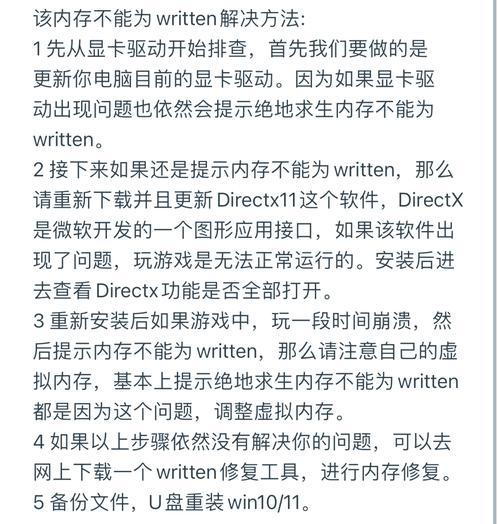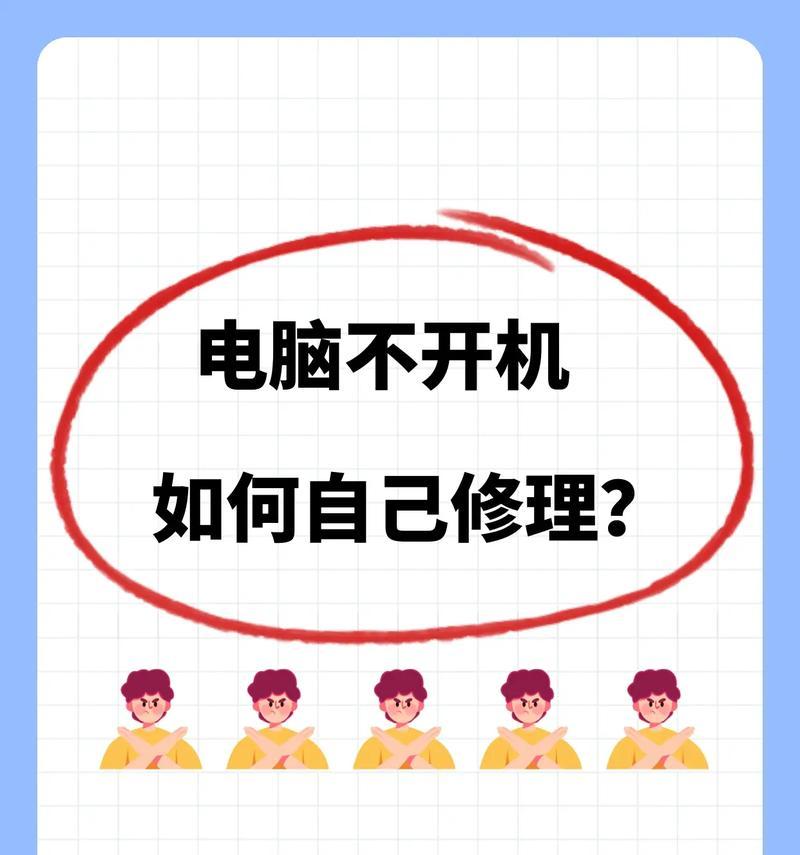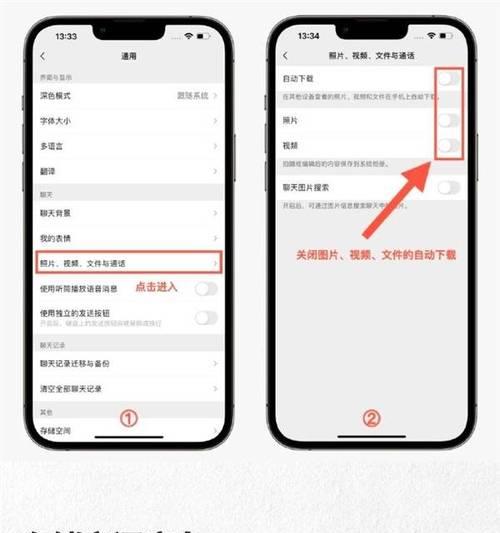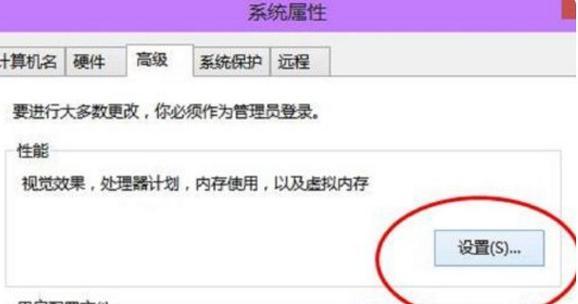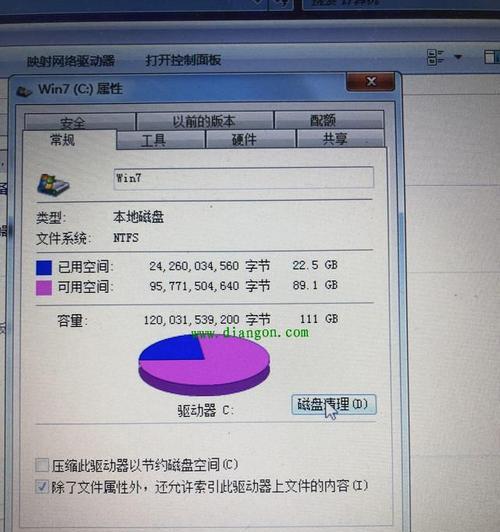在使用电脑的过程中,有时候我们可能会遇到电脑内存不足的情况,导致电脑出现黑屏的现象。这时候,我们需要采取一些措施来解决这个问题,保证我们的电脑正常使用。接下来,本文将为大家介绍一些解决电脑内存不足导致黑屏的方法。
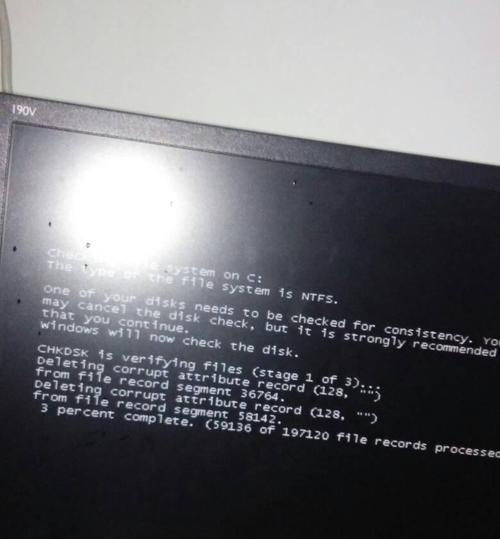
一:什么是电脑内存不足?
电脑内存不足是指电脑中的随机存取内存(RAM)没有足够的空间来运行当前的操作或程序。当内存不足时,电脑可能会变得缓慢或者出现卡顿现象,甚至出现黑屏的情况。
二:为什么会导致黑屏?
当电脑内存不足时,系统会试图从硬盘中获取数据,并将其放入虚拟内存中。然而,这个过程会消耗大量的时间和资源,从而导致电脑出现卡顿和黑屏的现象。

三:检查内存使用情况
我们需要检查一下电脑的内存使用情况。可以通过打开任务管理器来查看当前正在运行的程序和它们所占用的内存。在任务管理器中,点击“性能”选项卡,然后选择“内存”选项卡,你就可以看到当前内存的使用情况了。
四:关闭不必要的程序和进程
在任务管理器中,找到正在运行的程序列表,并关闭那些你觉得不必要的程序。这样可以释放一部分内存空间,提升电脑的运行速度,并减少出现黑屏的可能性。
五:清理系统垃圾文件
运行磁盘清理工具,清理系统中的垃圾文件可以释放一些内存空间。打开“我的电脑”,右击主硬盘(通常是C盘),选择“属性”,然后点击“磁盘清理”。在弹出的对话框中,选择要清理的文件类型,并点击“确定”。
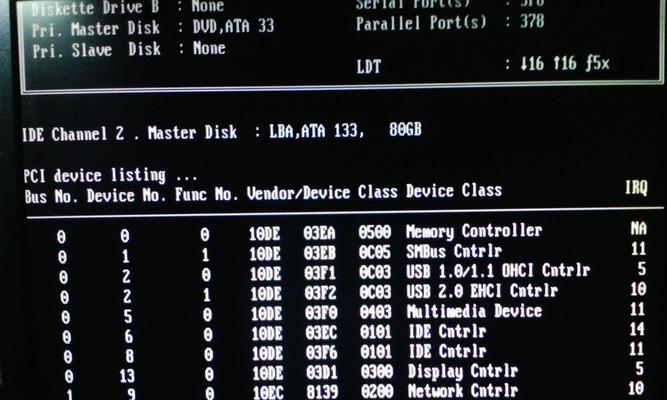
六:增加虚拟内存大小
如果上述方法仍然无法解决问题,你可以尝试增加电脑的虚拟内存大小。虚拟内存是硬盘上的一块空间,用于作为RAM的扩展。打开“控制面板”,选择“系统和安全”,然后点击“系统”。在左侧导航栏中选择“高级系统设置”,然后点击“性能设置”。在弹出的对话框中,选择“高级”选项卡,然后点击“更改”按钮,在虚拟内存一栏点击“更改”按钮,然后取消勾选“自动管理所有驱动器的分页文件大小”,选择你想要设置的自定义大小,最后点击“设置”和“确定”。
七:升级内存条
如果以上方法都无法解决问题,那么你可能需要考虑升级电脑的内存条了。更大的内存条能够提供更多的内存空间,从而减少出现黑屏的可能性。
八:优化电脑的启动项
电脑开机启动项过多也会导致内存不足的情况。可以通过打开任务管理器中的“启动”选项卡,选择禁用不必要的启动项来减少内存占用。
九:卸载不常用的软件
电脑中安装了很多不常用的软件也会占用大量内存空间。可以通过控制面板中的“程序和功能”来卸载那些不再需要的软件,以释放内存空间。
十:定期清理电脑内存
定期清理电脑内存也是保持电脑良好运行的一种方法。可以使用一些第三方工具来进行内存清理,或者通过重启电脑来释放内存空间。
十一:避免同时运行大量占用内存的程序
如果你的电脑内存较小,尽量避免同时运行大量占用内存的程序。关闭一些不必要的程序,可以减少内存压力,降低出现黑屏的可能性。
十二:更新操作系统和驱动程序
及时更新操作系统和相关驱动程序也是提高电脑性能和解决内存不足问题的重要步骤。更新可以修复一些已知的系统漏洞,并优化系统的资源管理。
十三:定期维护电脑硬件
定期维护电脑硬件也是确保电脑正常运行的重要环节。清理电脑内部的灰尘、检查硬盘和内存条的连接是否松动,都能够帮助提升电脑的性能和稳定性。
十四:适当降低电脑负荷
如果你经常在电脑上进行大型游戏或者其他高负荷的任务,考虑适当降低电脑的负荷。可以调整游戏的图形设置、关闭一些不必要的后台程序等来减轻内存的占用。
十五:
电脑内存不足导致黑屏是很常见的问题,但我们可以通过关闭不必要的程序、清理垃圾文件、增加虚拟内存大小等方法来解决。如果问题仍未解决,可以考虑升级内存条。除此之外,定期维护电脑硬件和优化电脑负荷也能有效预防内存不足问题的发生。希望这些方法能够帮助你解决电脑内存不足导致黑屏的困扰。